excel共享工作簿保存問題 將Excel工作簿保存為交互式Web頁面文件的方法,前天剛學習了一個excel的新技術,叫“excel共享工作簿保存問題”授課老師對我們說,這一技術的專業全稱為“excel共享工作簿保存問題 將Excel工作簿保存為交互式Web頁面文件的方法”今天寶寶把這個技術分享給大家,不用謝哦~
在完成Excel數據的處理后,用戶可以將工作簿保存為Web頁面文件,以便任何具有Web瀏覽器的用戶都可以通過瀏覽器看到這些數據。下面介紹將Excel工作簿保存為交互式Web頁面文件的具體操作方法。
1、啟動Excel 2013,打開工作簿。單擊“文件”標簽,在打開的窗口左側選擇“另存為”選項打開“另存為”對話框,選擇工作簿保存類型并指定文件保存的位置,如圖1所示。
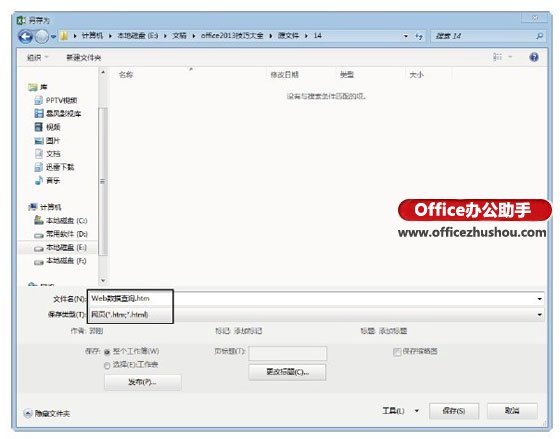
圖1 “另存為”對話框
2、單擊“另存為”對話框中的“發布”按鈕打開“發布為網頁”對話框,在“選擇”下拉列表中選擇需要發布的內容,這里選擇“整個工作簿”,其他設置使用默認設置,然后單擊“發布”按鈕即可進行工作簿的發布操作,如圖2所示。
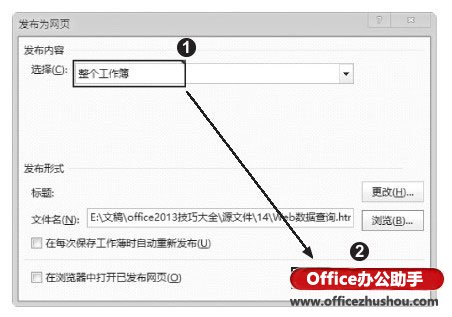
圖2 “發布為網頁”對話框
3、單擊“更改”按鈕打開“設置標題”對話框,在“標題”文本框中輸入標題文字,然后單擊“確定”按鈕關閉對話框,如圖3所示。單擊“發布為網頁”對話框中的“發布”按鈕即可將選擇的工作簿發布為網頁文件,如圖4所示。
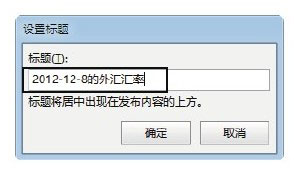
圖3 輸入標題
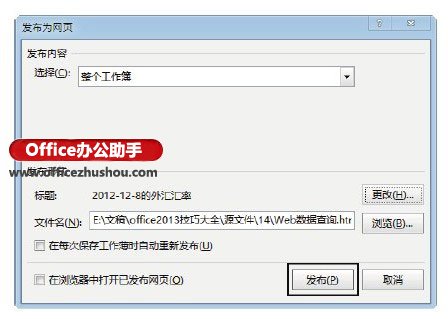
圖4 單擊“發布”按鈕發布工作簿
4、在保存網頁文件的文件夾中雙擊生成的網頁文件,系統將打開IE瀏覽器顯示文件內容。單擊頁面下方的標簽可以查看工作簿中的其他工作表,如圖5所示。
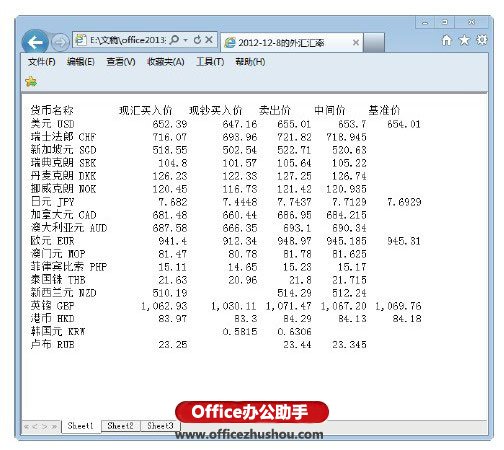
圖5 顯示文件內容
本文已經收錄至:《Office 2013應用技巧實例大全》 – Excel2013應用篇
 站長資訊網
站長資訊網